Fungsi bilah Navigasi yang dioptimalkan pada perangkat Galaxy
Bilah navigasi pada perangkat Galaxy adalah salah satu cara untuk berpindah antara layar dan aplikasi dan mendukung dua jenis navigasi: tombol dan gestur usap. Fitur perangkat Galaxy, seperti fungsi bilah navigasi yang disederhanakan dan fungsi asisten digital, telah ditambahkan untuk memberikan antarmuka yang lebih nyaman bagi pengguna.
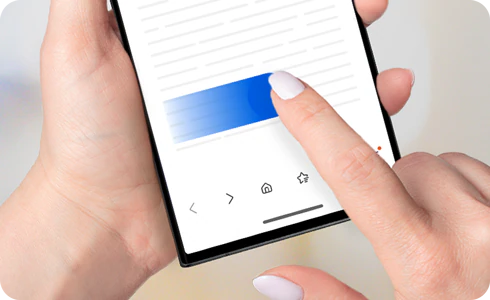
Pengaturan bilah navigasi telah diperbarui pada perangkat Galaxy untuk menciptakan pengalaman pengguna yang lebih baik dengan memberikan pengguna serangkaian pilihan menu yang lebih ringkas untuk mengonfigurasi perangkat seluler mereka. Perubahan-perubahan ini meliputi:
- Menghapus opsi gestur usap untuk "Usap dari bawah"
- Menghapus "Petunjuk gestur" dari menu Gestur usap
- Menambahkan Sakelar Nyala/Mati Asisten Digital
- Menambahkan kemampuan untuk mengaktifkan Lingkari untuk Mencari.
Gunakan aplikasi NavStar di Good Lock untuk mengaktifkan fitur gestur Usap "Usap dari bawah" dan "Petunjuk gestur".
Pasang Good Lock dan NavStar
Langkah 1. Unduh Good Lock dari Galaxy Store > Buka Good Lock.
Langkah 2. Pilih tab Make up > NavStar > Ketuk ikon unduh.
Aktifkan pengaturan gestur tambahan
Langkah 1. Buka aplikasi Good Lock > Pilih tab Make up > NavStar.
Langkah 2. Ketuk Mulai > Izinkan > Gestur usap > Ketuk tombol untuk Nyala.
Menyiapkan Gestur usap Galaxy (Usap dari bawah, Petunjuk gerakan)
Langkah 1. Buka Pengaturan > Tampilan > Bilah navigasi.
Langkah 2. Pilih Gestur usap > Opsi lebih lanjut > Pilih gestur usap yang diinginkan dan urutan tombol / Aktifkan Petunjuk Gestur dengan mengetuk tombol sakelar ke Nyala.
Catatan: Terlepas dari jenis navigasi yang Anda atur, Anda dapat meluncurkan asisten digital dengan mengusap ke dalam dari salah satu sudut bawah layar ponsel.
Pengaturan bilah navigasi untuk Tombol dan Gestur usap dapat ditemukan di pengaturan perangkat, dengan Tombol diaktifkan secara default. Informasi di bawah ini menjelaskan cara memilih jenis navigasi dan menyesuaikan masing-masing sesuai kebutuhan Anda.
Mengatur bilah navigasi - Tombol
Mengatur bilah navigasi - Gestur usap
Mengaktifkan Gestur usap pada ponsel Anda membantu menciptakan lebih banyak ruang di layar dan memungkinkan Anda untuk beralih antara aplikasi dan layar dengan gerakan jari Anda. Berikut adalah beberapa detail mengenai gerakan usap yang dapat Anda gunakan untuk navigasi.
Kembali ke layar Beranda:
- Usap ke atas dari bagian bawah layar ponsel untuk kembali ke layar Beranda.
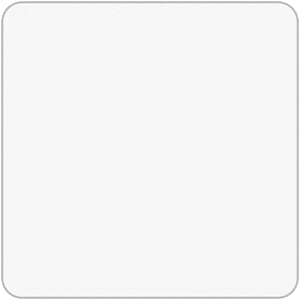
Menampilkan aplikasi terbaru:
- Geser ke atas dari bagian bawah layar ponsel dan tahan selama satu detik untuk melihat aplikasi yang baru saja Anda buka.

Kembali:
- Usap dari sisi kiri atau kanan layar ponsel untuk kembali ke layar sebelumnya.
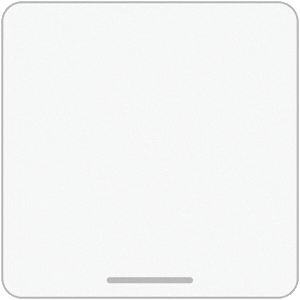
Mengaktifkan Asisten Digital:
- Buka Asisten Digital dengan menggeser ke dalam dari sudut kiri atau kanan bawah layar ponsel.
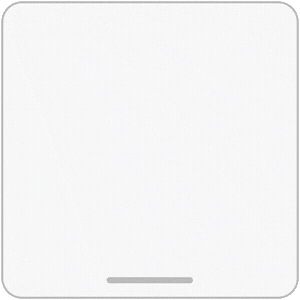
Catatan: Fungsi ini diaktifkan tanpa memperhatikan jenis navigasi (Tombol atau Gestur usap) yang diatur pada perangkat.
Mengaktifkan Lingkari untuk Mencari:
- Menyentuh dan menahan tombol Beranda atau pegangan navigasi di bagian bawah layar ponsel untuk mengaktifkan fitur Lingkari untuk Mencari.
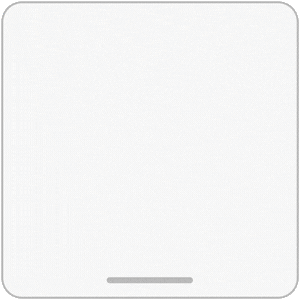
Terima kasih atas tanggapan Anda
Mohon jawab semua pertanyaan.
RC01_Static Content

















